Ping-Latenz richtig testen: Wie langsam ist Ihre WAN-Verbindung?
Mit dem Kommandozeilen-Utility Ping lässt sich die Latenz in einem Netzwerk testen und eine Messbasis für spätere Vergleiche schaffen.
Im ersten Artikelteil, Die Latenz des WANs messen, haben wir uns angesehen, wie wichtig das Verständnis der Latenz in entscheidenden WAN-Verbindungen ist. In diesem zweiten Teil nehmen wir das Netzwerk-Utility Ping unter die Lupe und zeigen wie es funktioniert, um an die relevanten Messungen zu gelangen. Außerdem verraten wir Ihnen, was diese Ping-Latenz-Test-Resultate bedeuten.
Wie der Test mit ICMP Ping funktioniert
Ping ist ein Netzwerk-Utility mit nur einem einzigen Zweck. Es sendet einen ICMP-Echo-Befehl (Internet Control Message Protocol) an einen Ziel-Host, der darauf so schnell wie möglich antwortet. Normalerweise ist eine Version des Tools Ping in jedem Betriebssystem implementiert. Sie finden es auf jeden Fall in den meistgenutzten Betriebssystemen Windows, Mac OS X und Linux.
Sie können Ping-Latenz-Tests von jeder Netzwerk-Station aus anstoßen. Der Ziel-Host kann dabei jede andere Maschine sein, wie zum Beispiel ein Computer, ein Router und so weiter. Voraussetzung ist, dass das Gerät eine IP-Adresse im Netzwerk besitzt. In unserem Fall versuchen wir herauszufinden, wie lange es dauert, Ping-Daten über ein WAN zu verschicken. Je näher sich der Host an der WAN-Verbindung befindet, desto besser ist das für die exakte Messung der WAN-Geschwindigkeit.
Die meisten modernen WAN-Router und die damit verbundenen LAN-Switches in den Schaltschränken haben Ping implementiert. In vielen Fällen ist es also theoretisch möglich, die Ping-Anfrage direkt von der Konsole des WAN-Routers oder eines anderen Netzwerk-Gerätes im Rack anzustoßen. Das Ziel ist im optimalen Fall ein Switch oder Router am Rande des Netzwerks am anderen Ende des WANs.
Auch wenn das die ideale Ausgangs-Situation wäre, den Ping vom Netzwerk-Rack im Hauptsitz auszulösen und ein Ziel im Schaltschrank der Außenstellen anzupingen (oder anders herum), ist das leider oftmals nicht möglich.
In den meisten Fällen ist ein physischer oder logischer Zugriff auf die Konsole des WAN-Routers oder -Switches wegen Security-Richtlinien des Unternehmens nicht gestattet. Das ist auch nachvollziehbar, denn ein falsch eingegebener Befehl auf der Konsole eines Routers oder Switches führt möglicherweise zu einem Ausfall des Geräts. Deswegen schränken die Firmen den Zugriff auf die Konsolen dieser wichtigen Geräte zu Recht ein.
Ähnlich dazu deaktivieren viele Unternehmen auch die automatischen Antworten auf Pings in ihrer für die Netzwerk-Infrastruktur verantwortliche Hardware. Das mindert die Gefahr, dass Switches und Router anfällig für so genannte DoS-Angriffe (Denial of Service) sind. Somit bleiben als Quelle und Ziel für die Generierung von Messergebnissen oftmals nur Computer. Weil Sie eine IP-Adresse am anderen Ende des WANs besitzen, das Sie messen möchten, können sie auch auf einen Ping antworten.
Moderne IPv4-Netzwerke laufen eigentlich alle mit NAT (Network Address Translation). Deswegen braucht die Ziel-Station entweder eine öffentliche IP-Adresse oder muss von der Firewall durchgeleitet werden, damit die Ping-Anfrage auch ankommt.
Zum Glück ist die Latenz in einem LAN (Local Area Network) normalerweise recht gering. Wir sprechen hier von einer oder zwei Millisekunden. Wenn Sie also von LAN zu LAN via WAN pingen, können Sie den beiden involvierten LANs zwei bis vier Millisekunden anrechnen und diesen Wert entsprechend subtrahieren.
Ergebnisse von Ping-Latenz-Tests sammeln
Nun verstehen Sie das Netzwerk-Tool und können Messergebnisse von Ping-Latenz-Tests sammeln. Die einzige Aufgabe von Ping ist es, den Echo-Befehl im Netzwerk zu generieren. Dennoch stellt Ihnen das Utility Ping diverse Optionen zur Verfügung. Die meisten davon können Sie allerdings getrost ignorieren. Der in Windows 7 implementierte Ping-Befehl bringt 16 separate Optionen mit sich. Bei einem Standard-Linux-System sind es sogar über 30 mögliche Schalter.
Die einfachste Art, Ping unter Windows laufen zu lassen, ist mithilfe einer Kommandozeile (cmd.exe). Bei Mac OS X würden Sie das Programm Terminal öffnen. Haben Sie eine Aversion gegen die Kommandozeile, gibt es diverse GUI-Front-Ends für Ping. Scheuen Sie sich nicht, mit den Ping-Parametern zu experimentieren. Sie können im Prinzip keinen Schaden anrichten. Das gilt zumindest dann, wenn Sie keine riesigen Pakete ohne Unterbrechung schicken.
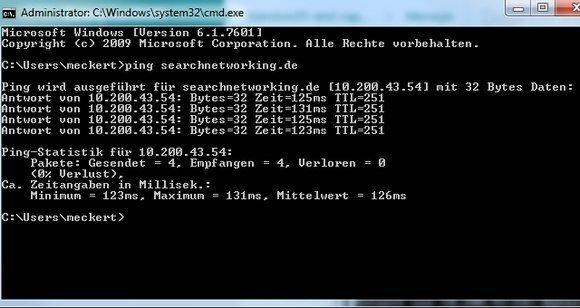
Der Ping-Befehl ist bei Windows, Linux und Mac OS X dabei.
Nach dem Ping-Befehl folgt entweder der Netzwerk-Name der Ziel-Station, sofern bekannt, oder die öffentliche IP-Adresse des Ziel-Routers, -Switches, der gewünschten Netzwerk-Station oder einem anderen Gerät mit einer IP-Adresse.
Die Syntax sieht wie folgt aus:
Ping <Ziel-IP-Adresse oder Hostname des Ziels>
Diesen Befehl bestätigen Sie mit der Eingabetaste. Danach versucht die Software, die Ziel-IP-Station anzupingen.
Windows wird per Standard die Echo-Anfrage viermal aussenden und dann eine Zusammenfassung mit den Ergebnissen ausgeben. Mac OS X und Linux würden unendlich lange laufen. Hier müssen Sie manuell abbrechen.
Alternativ lässt sich mit dem Schalters -c 4 angeben, dass Ping auch unter Mac OS X oder Linux nur viermal ausgeführt wird. Damit verhält sich das Tool wie unter Windows.
Der Befehl sieht dann wie folgt aus:
Ping –c 4 <Ziel-IP-Adresse oder Hostname des Ziels>
Bestätigen Sie das wiederum mit der Eingabetaste. Danach versucht das Utility, die Ziel-IP-Station anzupingen.
Nach den detaillierten Resultaten bekommen Sie eine Zusammenfassung. Genau diese ist für uns interessant.
Die Ping-Latenz-Test-Resultate verstehen
Suchen Sie zunächst nach dem Wort Verloren, was genau genommen für Paketverlust steht. Diese Zahl ist im Idealfall immer Null. Ist das nicht der Fall, dann ist das Netzwerk momentan sehr überlastet oder es stimmt etwas bei der Konfiguration nicht. Sollte Verloren nicht Null sein, beschweren sich die Anwender womöglich schon bei Ihnen. Ist diese Zahl ungleich Null, erfordert dies laufendes Monitoring, um das Problem zu finden.
Jede Situation mit Paketverlusten sollte nur von kurzer Dauer sein. Ping lässt sich in diesem Fall einsetzen, um in den folgenden Minuten und Stunden zu beobachten, ob es weiterhin zu Paketverlusten kommt. Sollten einige Stunden später immer noch Paketverluste auftreten, ist es an der Zeit, das Problem zu eskalieren.
Andauernde Paketverluste erfordern ein permanentes Monitoring, um das Problem zu finden.
Kontaktieren Sie Ihren Internet Service Provider (ISP) und informieren Sie ihn über die Situation. Zumindest kann Ihnen der ISP sofort sagen, ob es derzeit mit Ihrer Verbindung technische Probleme gibt. Möglicherweise ist die Traffic-Last so hoch, dass Sie ein Upgrade der Internetverbindung mit höherer Bandbreite in Erwägung ziehen sollten.
Unser Ziel ist es, die Latenz im Netzwerk dauerhaft gering zu halten. Ping wird uns helfen und mitteilen, wie lange ein Echo für die Rundreise, auch Round-Trip genannt, im Netzwerk braucht. Die Statistiken in der Zusammenfassung enthüllen, wie konsistent die Latenz ist.
Wenn Sie Ihre Ping-Ergebnisse manuell loggen, dann können Sie eine Messbasis für Ihre speziellen Netzwerk-Verbindungen etablieren. Sie benötigen diese Messbasis als Referenz-Punkt, wenn Sie ein Problem beim Netzwerk vermuten.
Wir sehen in der Regel Unterschiede zwischen zehn und 20 Millisekunden bei den Ping-Antworten innerhalb einer Serie. Anders ausgedrückt ist das ein Zehntel oder ein Fünftel einer Sekunde. In diesem Bereich merken die Büroanwender keinen Unterschied. Sehen Sie sehr große Unterschiede bei den Antwortzeiten, ist das nicht gut. Diese Abweichung bei der Latenz nennt man auch Jitter. Das kann bei Latenz-sensiblen, Echtzeit-Anwendungen wie VoIP-Telefonie zu Problemen führen.
Temporäre Schwankungen beim Round-Trip weisen möglicherweise nur auf ein ausgelastetes Netzwerk hin. Zum Beispiel könnte ein Ping über eine WAN-Verbindung zum Internet 62 Millisekunden ergeben haben. Während eines Datei-Uploads ist er allerdings auf 250 Millisekunden gestiegen. Sind diese Latenz-Schwankungen oder Jitter-Werte nicht akzeptabel, sollten Sie sich über WAN-Optimierung und QoS-Lösungen informieren. Damit lässt sich die Bandbreite kontrollieren. Sie können auch über höhere WAN-Bandbreiten nachdenken.
Folgen Sie SearchNetworking.de auch auf Twitter, Google+ und Facebook!









